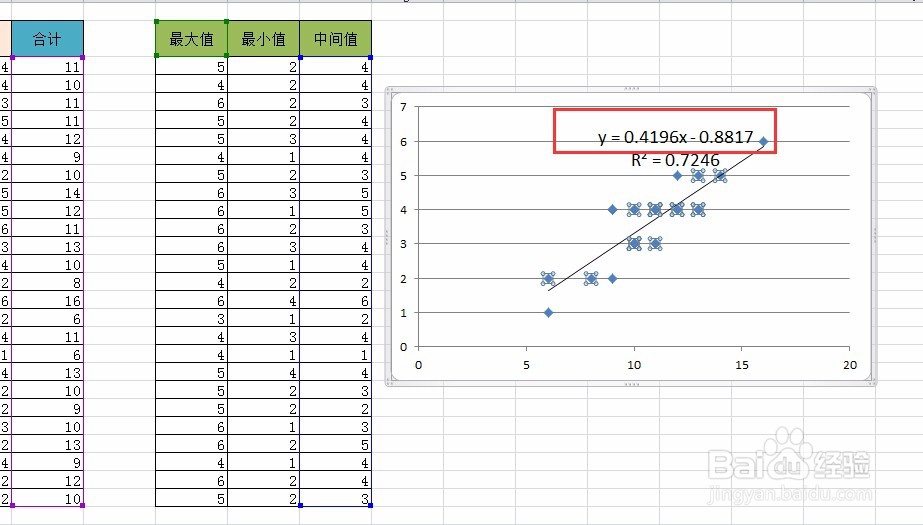Excel中如何数据处理并绘制成分析图形
1、数据整理。工欲善其事,必先利其器。数据质量是数据分析的生命,此步骤不可忽视、不可走过场。
①数字型的数字才可以参与画图和做分析模型,所以数据不能带单位(如:元、万元),也不能用区间数据(如:23-25,不要将电脑当作神脑)。
②数据的单位要一致,统一按列排序或者按行排序,此案例用列排序。
③注意:对于用文本格式存储的数字,单元格左上角有个绿色三角表示,要注意修改为数字格式。
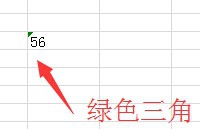
2、对于本例,需要用到随机函数rand()。一个色子有6个面,取数为1-6。模拟色子数据=int(rand()*6)+1。
其他用到的函数有:求和sum();最大值max();最小值min()。由于不是本文重点,不展开描述了

3、绘制图形。
①目前我们只做2维的数据分析,只有1个自变量和1个因变量。选择2列数据,合计列和最大值列。技巧:当需要选择不相邻两列,可以先选1列,按ctrl键,再选另1列,放开ctrl键。
②菜单插入→图形→散点图,确认。当然,折线图等也可以数据分析,但为了图面干净,推荐还是用散点图。

4、相关性分析。
首先,在散点图上某个散点上右键→添加趋势线。

5、然后,紧接着自动弹出设置趋势线模式(若没弹出这个对话框,也可在图上某个散点上右键,选择设置趋势线模式)→显示公式、显示R平方值。至于回归分析类型,采用线性类型比较通用些。

6、关闭后,观察图上的r2值(实际是指R平方值,下同),r2值0.8到1,说明正相关,自变量和因变量有(线性)关系。r2值0.6到0.8,弱相关。-0.6到0.6,不相关,自变量对因变量没有影响。-0.8到-0.6,弱负相关。-1到-0.8,负相关,自变量和因变量有(线性)关系,但方向相反。
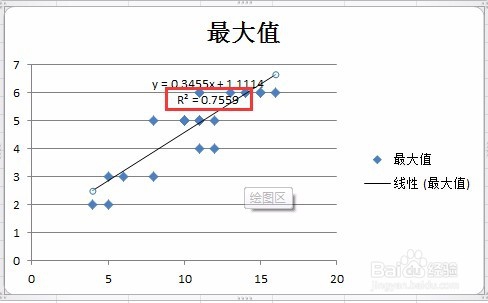
7、最后,点击图上任意散点,表格会出现红色框和蓝色框,红色是因变量,不能移动,蓝色框可以移动。通过鼠标拖动蓝色框,可以看到最大值、最小值、中间值与合计数的线性相关性r2值。
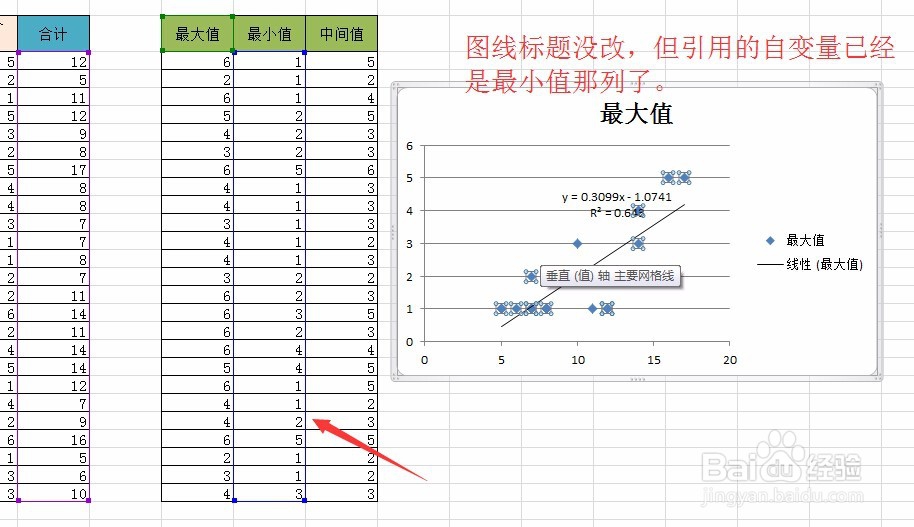
8、本案例数据统计:合计数与最大值、最小值的相关性大多在0-0.7以内,合计数与中间值的相关性大多在0.7以上。自变量x为中间值,因变量y为合计数,他们的关系模型为:y = 0.4196x - 0.8817。(当然,公式中的参数只是针对这25次试验)
本案例结论:三数合计与中间值呈弱线性相关。不信欢迎吐槽。
推论:评分比赛中,将最高分和最低分同时去掉,不影响最终得分。